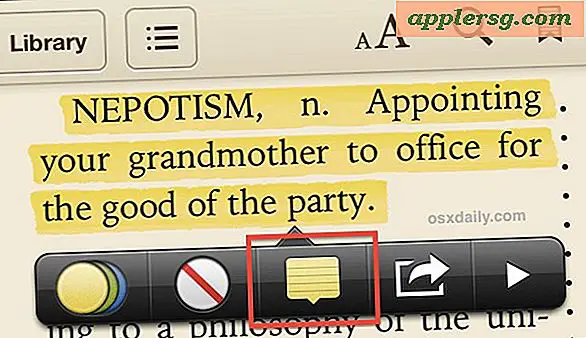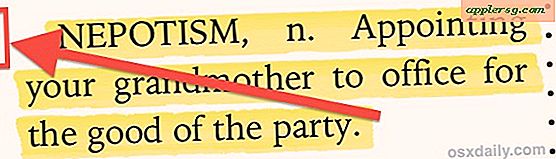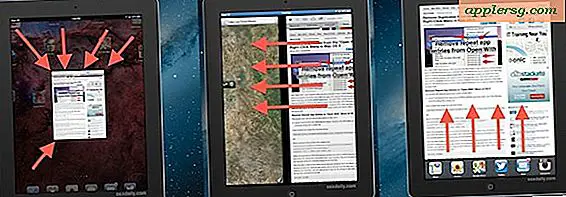Soroti Teks dan Ambil Catatan di iBooks

iBooks menawarkan pengalaman membaca yang hebat di iOS, tetapi dapat melakukan tugas ganda dan berfungsi sebagai bantuan studi yang kuat juga, memungkinkan Anda untuk menempatkan catatan kontekstual langsung pada kata-kata dan blok teks, dan bahkan menyoroti frasa penting seperti yang Anda lakukan pada buku nyata dengan pena fluorescent. Lain kali Anda melakukan riset atau belajar, singkirkan buku kertas, kertas tempel, dan stabilo, dan ambil versi digital dalam iBooks di iPad, iPod touch, atau iPhone Anda.
Catatan: meskipun sebagian besar buku iBook mengijinkan fitur-fitur ini, tidak semua hal yang dibuka di iBooks memungkinkan penyorotan dan catatan untuk ditempatkan. Ini terutama berlaku dengan file PDF, tetapi apa saja yang asli iBook harus mengizinkannya.
Sorot Kata-Kata & Blok Teks
Dengan buku dibuka di iBooks…
- Ketuk dan tahan teks apa pun hingga pemilih muncul
- Atur pemilihan teks seperti yang diinginkan, lalu ketuk tombol "Highlight"

Pilih warna lain jika diinginkan, warna sorotan default berwarna kuning tetapi petak warna standar Anda tersedia untuk memisahkan benda dan membuat elemen menonjol satu sama lain.

Jika menyoroti bukan hal Anda, dapat juga menggarisbawahi kata dan teks di iBooks dengan mengetuk Highlight, lalu tombol warna, maka pilihan paling kanan dari "A" dengan garis merah di bawahnya.
Tambahkan Catatan ke Word & Frase
Sekali lagi, dengan iBook sudah terbuka:
- Ketuk dan tahan kata atau frasa apa pun, atur pilihan sesuai keinginan
- Ketuk "Catatan" (atau sebagai alternatif, ketuk Sorot kemudian ikon catatan kecil)
- Masukkan catatan Anda lalu ketuk "Selesai" untuk menyimpannya di samping kata atau blokir teks tersebut
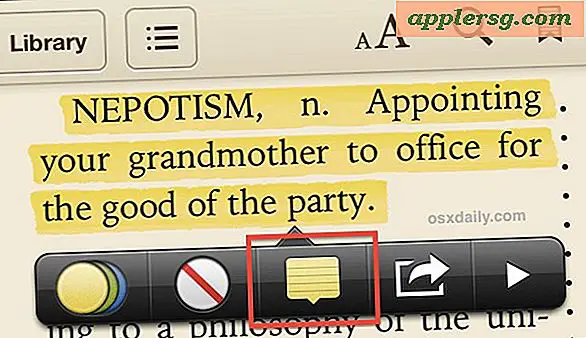
Sebuah ikon catatan kecil kecil akan muncul di kolom kiri di samping blok atau kata-kata, menunjukkan sebuah catatan yang sesuai dengan bagian itu. Mengetuk ikon catatan itu adalah cara tercepat untuk melihat teks.
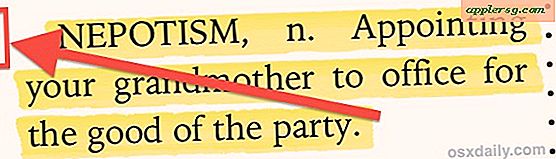
Pada iPhone dan iPod touch, catatan yang mengambil bagian dari iBooks mendapatkan layar itu sendiri, tetapi pada iPad yang ditampilkan lebih besar itu menunjukkan sebagai pop-up, seperti catatan lengket nyata. Perbedaan itu disisihkan, yang lainnya sama di iBooks untuk iOS.